Sortie de Mageia 5, la magie continue !
Mageia est un système d’exploitation libre basé sur GNU/Linux, et porté
en tant que projet communautaire par l’association loi 1901
Mageia.Org, cette
dernière étant constituée de contributeurs élus. Le cinquième tour de
Mageia est sortie le vendredi 19 juin 2015, proposant les dernières
évolutions techniques, de nouvelles versions des bureaux et logiciels,
tout en préservant la stabilité d’usage, et en conservant ses outils
spécifiques de contrôle du système. Chaque version de Mageia est
supportée 18 mois. Les mises à niveau entre versions sont supportées et
aisées. Mageia a démarré en septembre 2010 comme un fork de Mandriva
Linux.
Elle a réuni des centaines de passionnés et plusieurs sociétés à travers
le monde, qui coproduisent l’infrastructure, la distribution Mageia
elle-même, sa documentation, sa diffusion et son assistance, à l’aide de
logiciels libres. Depuis son lancement, elle a publié quatre versions
majeures stables en juin
2011, mai
2012,
mai 2013 et février
2014. Mageia est et
reste référencée parmi les dix distributions les plus consultées sur
Distrowatch. 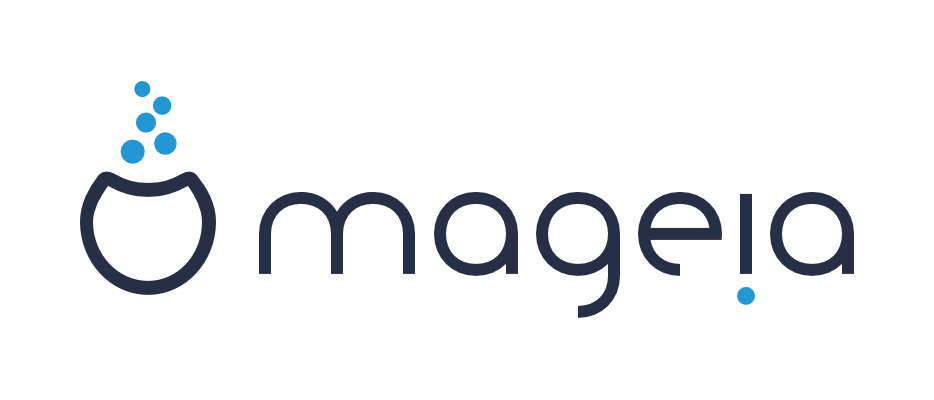
Quoi de neuf ?
Base du système
Architectures
Le code non utilisé gérant les architectures Alpha/IA64/PPC/SPARC a été retiré. Mageia se concentre sur l’architecture Intel, en 64 bits, et continue de fournir des compilations pour la version 32bits.
BIOS & EFI, amorçage {#bios–efi-amorçage}
L’intégration de la gestion des BIOS EFI est opérationnelle via les media Live64 ou DVD64. L’intégration a été semée d’embûches, retardant la sortie de cette version. Grub2 (qui est optionnel) fonctionne mieux maintenant, et détecte les autres systèmes d’exploitation afin de les ajouter.
Noyau Linux
Mageia 5 embarque le noyau Linux 3.19 qui dispose dans cette version du support du DMA-BUF et de la gestion “fences” (nécessaire pour une bonne prise en charge d’Optimus & powerplay). Tout le matériel géré par ce noyau est fonctionnel et utilisable, notamment côté portables Toshiba. De gros progrès ont été reportés, ainsi que pour les écrans tactiles utilisant atmel_mxt_ts. Les tablettes Wacom et les pavés tactiles Synaptics fonctionnent maintenant mieux au cours de l’installation (bogue 11524).
Nouveaux pilotes NVIDIA
NVIDIA a abandonné la prise en charge pour son pilote le plus récent de la gamme suivante de puces : GeForce 8xxx, 9xxx et 100 à 415. En conséquence, un nouveau paquet NVIDIA a été créé pour ces cartes, maintenant appelé nvidia340. L’intégration pour ces cartes a été ajoutée à drakx11/XFdrake permettant une détection automatique du pilote approprié à votre matériel. De plus, si vous réalisez une mise à niveau, la configuration X.Org sera automatiquement ajustée par le service harddrake au premier démarrage.
Partitions & systèmes de fichiers {#partitions–systèmes-de-fichiers}
Le partitionnement GPT est maintenant utilisé par défaut, au lieu du
disque complet LVM pour les disques supérieurs à 4 To. Btrfs est
désormais pris en charge comme système de fichiers (mais ext4 reste
celui par défaut). En le sélectionnant pour la partition /boot (ou /
sans partition boot séparée), Grub2 sera automatiquement sélectionné et
configuré.
Système d’initialisation
Systemd est fourni dans sa version 217 qui signe l’abandon des derniers outils sysvinit historiques.
RPM, URPM & Gestion de paquets
RPM a été mis à niveau en version 4.12.0.1.
Nouvelle gestion des suggestions
RPM apporte maintenant une prise en charge officielle des paquets suggérés, qui diffère de la mise en œuvre précédente. Les paquets utilisent dorénavant la nouvelle balise Recommends au lieu de l’ancienne balise Suggests. Enfin, le format des fichiers de synthèse dans les media a été légèrement modifié.
Nouveau générateur de dépendances
Pendant quelques années, RPM a pris en charge deux façons de générer les dépendances lors de la construction de paquets :
- l’ancienne, dite générateurs externes
- la nouvelle, dite générateurs internes
La plupart des distributions ont basculé sur les nouveaux générateurs internes, mais Mageia utilisait toujours les anciens générateurs externes. La version 5 se met à la page avec de nombreux avantages à la clé comme :
- La construction des paquets est plus rapide
- La compatibilité des fichiers .spec avec les technologies Fedora (& Suse) s’en trouve améliorée
- Les dépendances d’OCaml et d’autres technologies sont automatiques
Pour de plus amples explications, vous pouvez lire :
Le nouveau comportement a aussi demandé une modification du mécanisme d’exclusion de dépendances.
Urpm
Une limite codée en dur, empêchant la mise à jour de mga4 vers mga5 en
raison de certains paquets ayant une liste longue de plus de 64 000
caractères, a été corrigée. Gurpmi va maintenant exécuter drakbug
lorsqu’il se bloque ou rencontre des erreurs de segmentation, afin
d’obtenir des rapports de bogue plus explicites. Les options urpmi
inhérentes aux dépendances ont été renommées (--no-suggests devient
--no-recommends) Les utilisateurs ont donc toujours à leur convenance
cette possibilité de n’installer que le strict minimum, la distribution
s’efforçant de réduire les dépendances nécessaires.
Traduction & Documentations
Localisation (l10n) / Internationalisation (i18n)
Firefox et Thunderbird ont été modifiés pour installer automatiquement
les bons paquets de langue -l10n-xx selon le paquet de langue installé
locales-xx. Si plusieurs paquets de langues locales-xx sont
installés, le bon paquet devrait être sélectionné suivant le langage
principal configuré pour le système. Le paquet man-pages-de pour
l’allemand a été corrigé : il contient maintenant plus de 530 pages de
manuel au lieu de 0 comme précédemment (Merci à Mario Blaettermann pour
le rapport et la correction de bogue).
Documentation officielle
Tous les paquets mageia-doc-installer-* et mageia-doc-mcc-*
localisés ont été fignolés pour utiliser la capture d’écran
correspondante à la langue du système. Les textes d’aide en ligne pour
le programme d’installation traditionnel (non-Live) sont maintenant
disponibles dans plus de 20 langues. Les textes d’aide pour les boutons
d’aide dans le Centre de Contrôle Mageia mageia-doc-mcc* sont
maintenant disponibles en plus de 15 langues.
Bureaux & Environnements graphiques
L’assistant MageiaWelcome démarre automatiquement dans la langue de
l’utilisateur au lancement d’un bureau pour aider à configurer et à
utiliser Mageia permettant d’installer les dernières mises à jour, les
codecs audios/vidéos et plein d’autres bonnes choses…
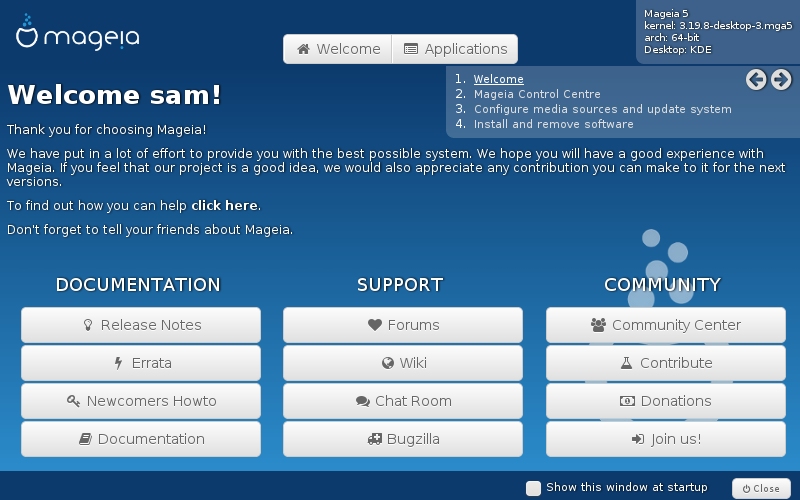
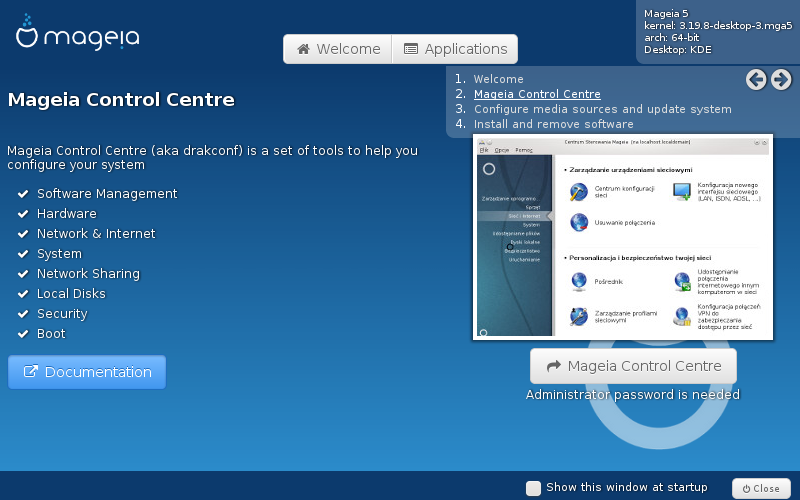
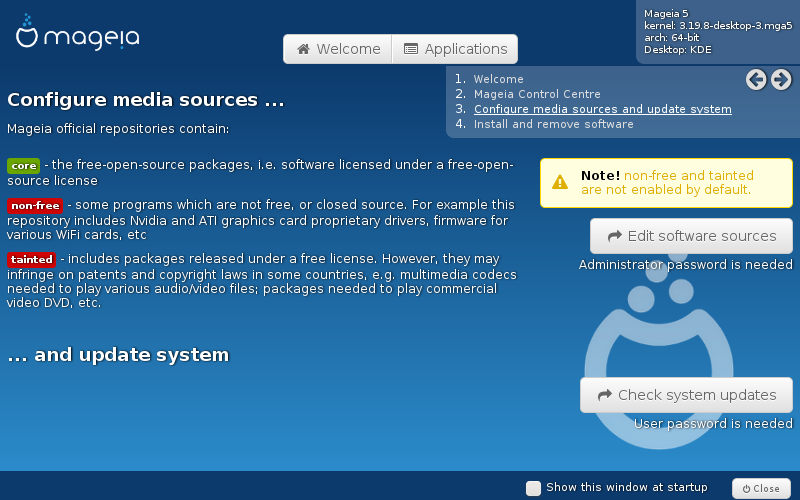
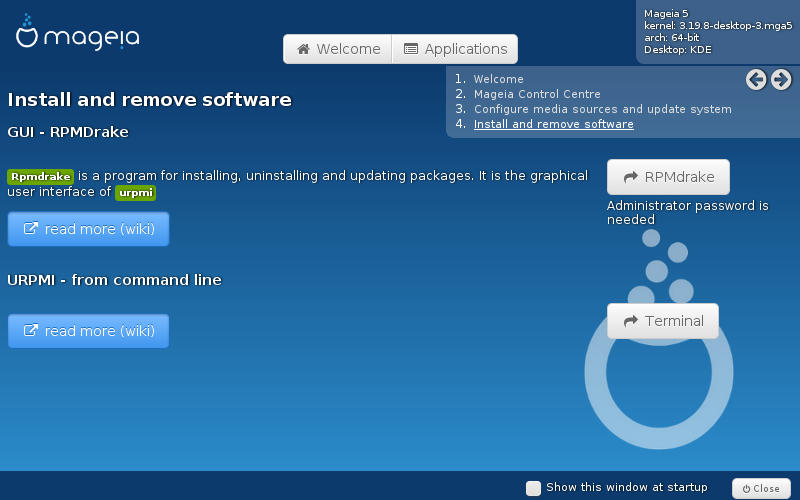
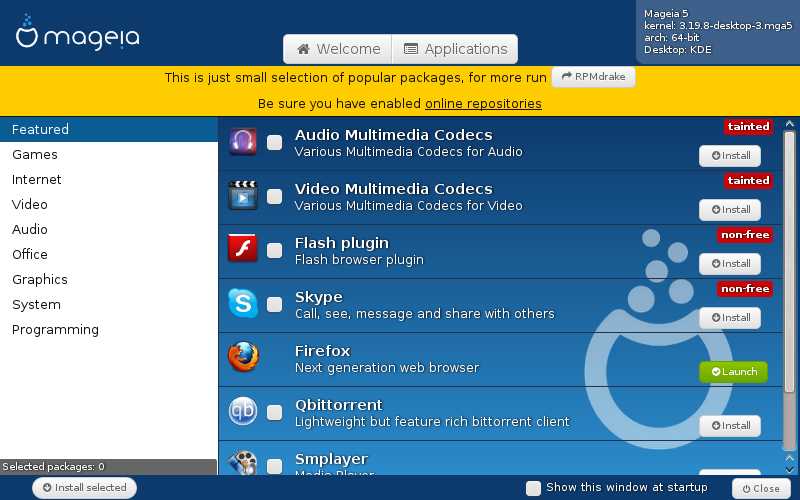
X Window System (X11)
Mageia 5 embarque X.Org 1.16.4
KDE SC
KDE SC 4.14 est fourni.
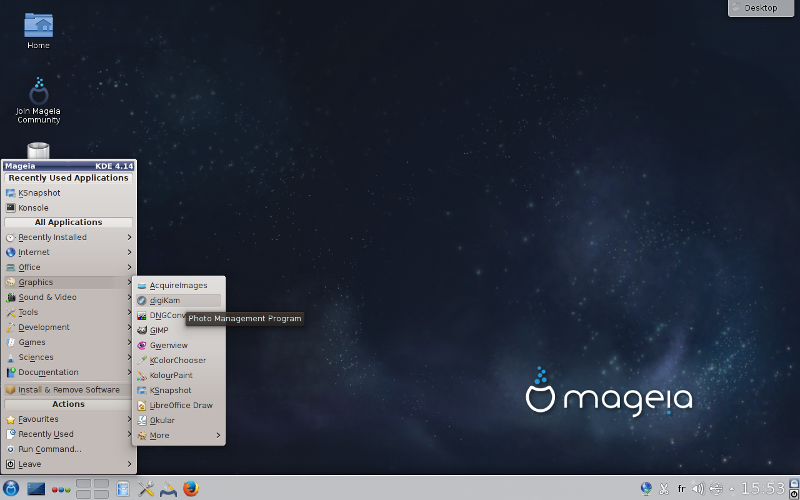 KDE 4.14 est dédié à la mémoire de Volker Lanz. Il fournit une
apparence, un ressenti et des fonctionnalités familières avec la
stabilité solide comme le roc des dernières versions à support long
terme de l’environnement de bureau Plasma (4.11.12) et des applications
du dernier KDE SC (4.14). La couche KDE Telepathy offre des
fonctionnalités comme le chiffrement Off-the-Record (OTR) pour la
messagerie instantanée, la prise en charge de nombreux protocoles et un
jeu d’éléments graphiques pour l’environnement Plasma. Les applications
utilisant la couche multimédia sont maintenant basées sur la version 1.0
de GStreamer, permettant une réduction notable des dépendances. Mageia
accorde un soin particulier à ce bureau.
KDE 4.14 est dédié à la mémoire de Volker Lanz. Il fournit une
apparence, un ressenti et des fonctionnalités familières avec la
stabilité solide comme le roc des dernières versions à support long
terme de l’environnement de bureau Plasma (4.11.12) et des applications
du dernier KDE SC (4.14). La couche KDE Telepathy offre des
fonctionnalités comme le chiffrement Off-the-Record (OTR) pour la
messagerie instantanée, la prise en charge de nombreux protocoles et un
jeu d’éléments graphiques pour l’environnement Plasma. Les applications
utilisant la couche multimédia sont maintenant basées sur la version 1.0
de GStreamer, permettant une réduction notable des dépendances. Mageia
accorde un soin particulier à ce bureau.
KF5
Plasma 5.1 & KDE Frameworks 5 (en) en version 5.5. est également de la partie. Il est installable uniquement avec les medias en ligne.
GNOME
GNOME 3.14 est fourni. Voir GNOME 3.14 rebat les
cartes 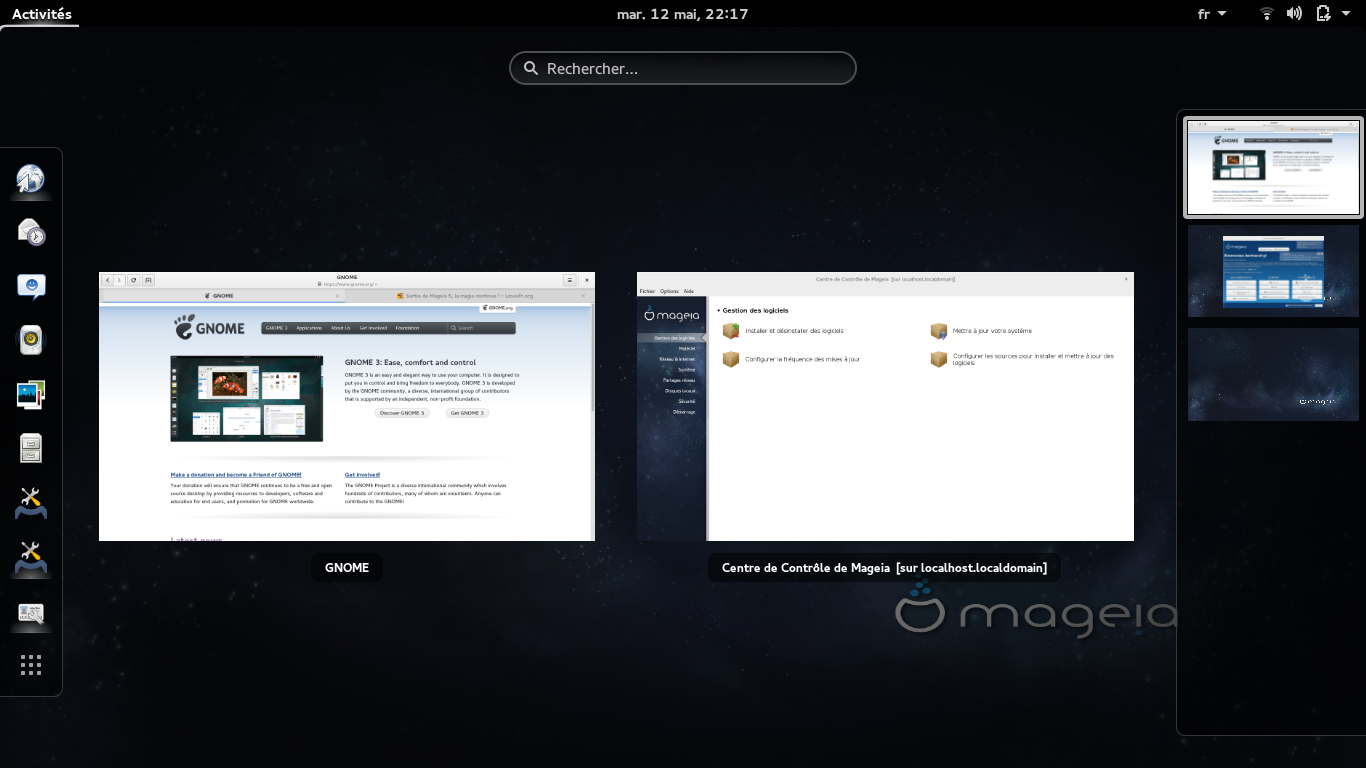 Nous utilisons maintenant le thème standard Adwaita au lieu de
Oxygen-gtk.
Nous utilisons maintenant le thème standard Adwaita au lieu de
Oxygen-gtk.
LXDE
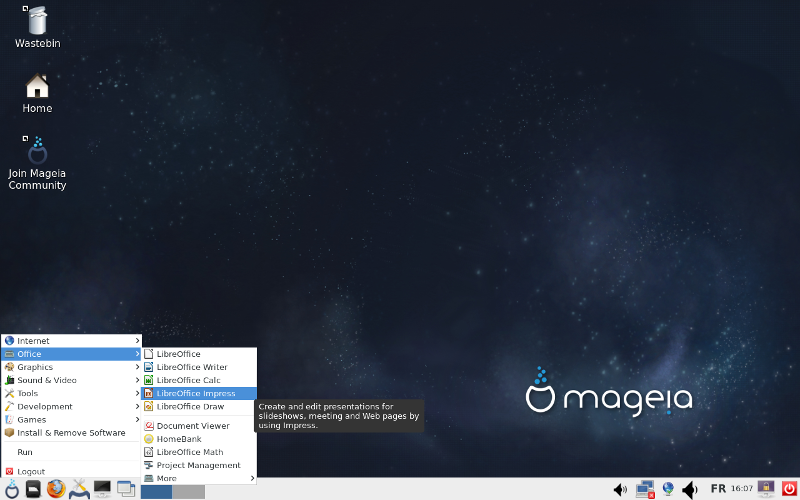 LXDE est disponible en version 0.99. Cet environnement peut être
installé à partir du DVD (installateur classique).
LXDE est disponible en version 0.99. Cet environnement peut être
installé à partir du DVD (installateur classique).
XFCE
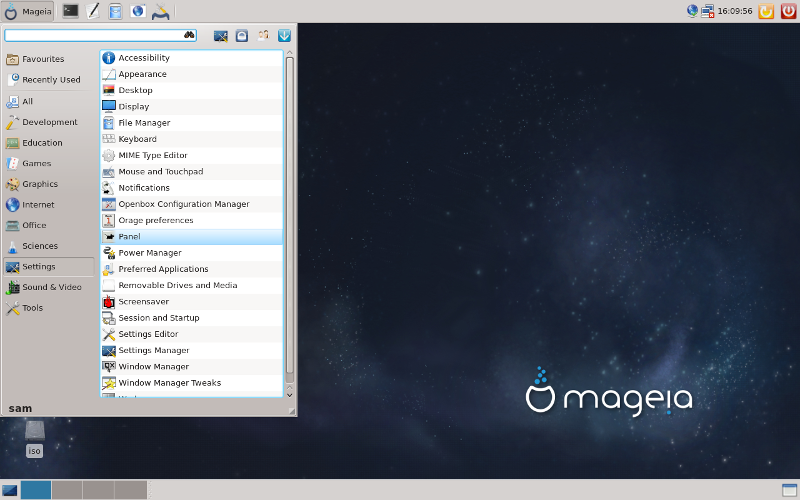 Cet environnement peut être installé dans sa dernière version 4.12.1 à
partir du DVD (installateur classique) ou du DVD double architecture.
Xfce 4.12 est là !
Cet environnement peut être installé dans sa dernière version 4.12.1 à
partir du DVD (installateur classique) ou du DVD double architecture.
Xfce 4.12 est là !
LXQt (remplaçant RazorQt)
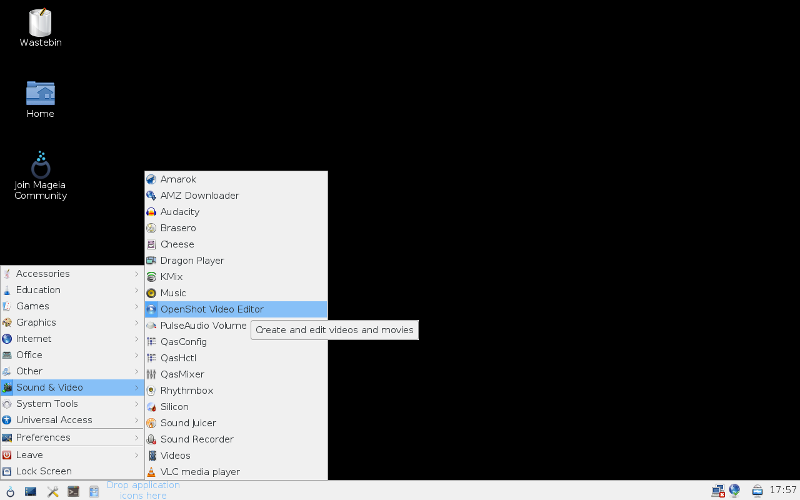 LXQt en version 0.9.0 est le successeur de RazorQt. Il le remplace
pendant la mise à niveau depuis Mageia 4. Pour plus d’information,
vérifiez également
l’Errata.
Il est installable uniquement avec les media en ligne.
LXQt en version 0.9.0 est le successeur de RazorQt. Il le remplace
pendant la mise à niveau depuis Mageia 4. Pour plus d’information,
vérifiez également
l’Errata.
Il est installable uniquement avec les media en ligne.
Mate
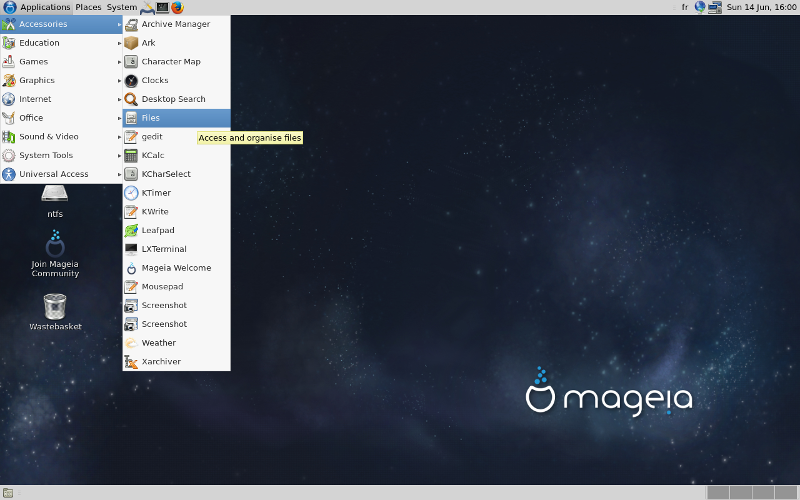 Cet environnement peut être installé en version 1.8 à partir du DVD
(installateur classique).
Cet environnement peut être installé en version 1.8 à partir du DVD
(installateur classique).
Cinnamon
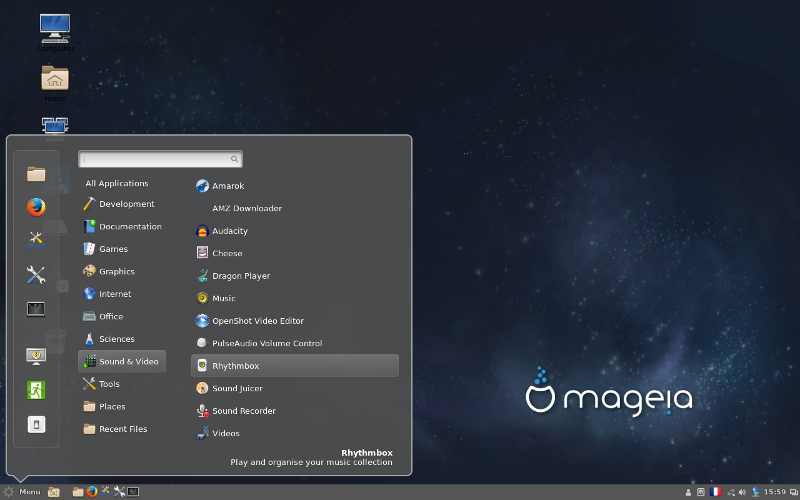 Cet
environnement peut être installé en version 2.4.5 à partir du DVD
(installateur classique).
Cet
environnement peut être installé en version 2.4.5 à partir du DVD
(installateur classique).
Enlightenment
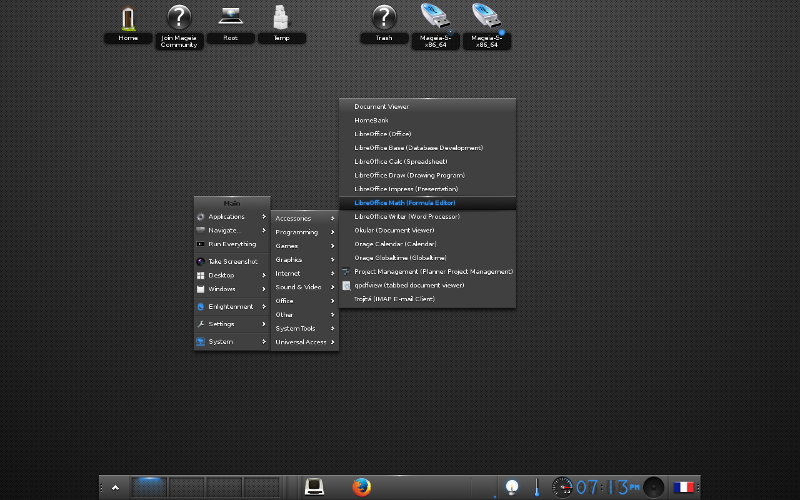 Cet environnement est livré dans sa version E18 basée sur les
bibliothèques Enlightenment Foundation.
Cet environnement est livré dans sa version E18 basée sur les
bibliothèques Enlightenment Foundation.
Gestionnaires légers de fenêtres
Mageia 5 fournit aussi une multitude de gestionnaires de fenêtres petits et efficaces comme : afterstep, awesome, dwm, fluxbox, fvwm2, fvwm-crystal, i3, icewm, jwm, lightdm, matchbox, openbox, pekwm, sugar, swm, ou windowmaker.
Applications bureautiques
- LibreOffice a été mis à jour en version 4.4
- Calligra en 2.8.7
- Abiword en 3.0.0
- Gnumeric en 1.12.20
Navigateur internet & apps web
Firefox et Thunderbird sont dans leurs dernières versions ESR. 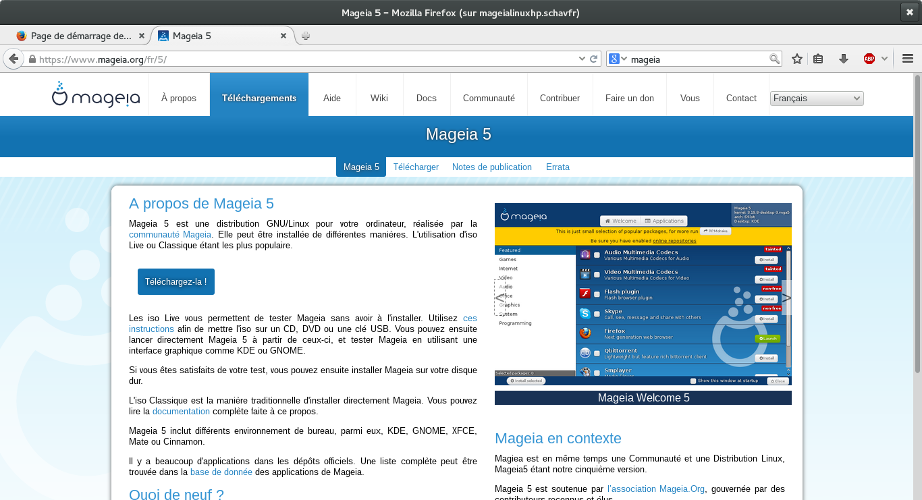 Dans les dépôts on trouve facilement chaussure à son pied :
Transmission,
Deluge,
qBittorrent,
KTorrent…
Dans les dépôts on trouve facilement chaussure à son pied :
Transmission,
Deluge,
qBittorrent,
KTorrent…
- Les identifiants d’utilisateurs sont maintenant créés avec un UID à partir de 1000 au lieu de 500 auparavant, puisque c’est le choix de la majorité des nouvelles distributions ;
- Handbrake, un convertisseur vidéo libre, a finalement été ajouté à nouveau dans Mageia. C’est maintenant possible car il n’inclut plus les encodeurs faac et fdk-aac. Il prend en charge l’encodage x265 ;
- Le convertisseur vidéo Transmageddon prend en charge l’accélération matérielle VAAPI.
- Phototonic un lecteur et organiseur d’images, rapide, léger et à l’aspect Qt/C++ a été ajouté.
- freshplayerplugin a été ajouté - c’est une surcouche qui permet à Firefox d’utiliser la dernière extension du lecteur flash pepperflash, à télécharger manuellement car elle vient seulement avec Google Chrome et Mageia ne peut pas l’embarquer par défaut. Pour plus de détails voir ce sujet de forum (en anglais), qui offre un script qui télécharge automatiquement la dernière version de l’extension pepperflash (c’est nécessaire seulement si vous utilisez Firefox sans installer Google Chrome) ;
- Le paquet mailcap a été complétement mis à jour et synchronisé avec Fedora ;
- Radio amateur - Les ajouts à la sélection de logiciels radio dans cette version sont : xdx, freedv, chirp et splat ;
- SDR gqrx a été ajouté pour compléter Gnu Radio et offre un accès facile au monde des logiciels Radio. Prise en charge incluse d’une vaste gamme de matériels SDR ;
- Grâce à Juan Luis Baptiste, les images officielles de docker pour Mageia 3 et 4 sont maintenant disponibles sur le site officiel de docker. Pour plus de détails voir ce poste sur la liste de diffusion des développeurs Mageia. Docker et Docker Registry sont aussi empaquetés pour Mageia 5, ce qui vous permet d’utiliser et de gérer vos conteneurs.
Paquets obsolètes
- postgresql9.0, postgresql9.1 et postgresql9.2 ont été abandonnés ; Mageia 5 fournit postgresql9.3 et postgresql9.4. Si vous utilisez l’un des anciens paquets sur Mageia 4, assurez-vous de sauvegarder vos bases de données avant la mise à niveau, de sorte que vous puissiez les restaurer une fois votre système à jour ;
- Les paquets gwibber et couchdb ont été abandonnés, ils n’étaient pas maintenus et inutilisables. le service GNOME peut être un bon remplacement pour gwibber ;
- Openstack a été abandonné car il n’était pas maintenu et contenait de nombreux problèmes de sécurité non résolus ;
- ruby-rails a été abandonné car il n’était pas maintenu ;
- wings3d a été abandonné car il ne fonctionne pas sous Mageia 5 et les paquets Erlang nécessaires sont manquants ;
- zarafa a été abandonné par manque de retour sur les problèmes de sécurité (Voir bug 14993) ;
- Les bibliothèques C standard inutilisées ont été abandonnées : musl, klibc, uClibc (uniquement glibc & dietlibc sont maintenant fournies).
Problèmes connus et rapports de bogues
Vous pouvez utiliser notre bugzilla, mais s’il vous plaît, consultez les Errata avant de signaler un bug. Si vous n’avez pas encore de compte Mageia, vous pouvez en créer un à l’adresse https://identity.mageia.org/. Si vous ne savez pas comment rapporter un bogue, consultez le guide (en).
Valeurs sûres & Stabilité {#valeurs-sûres–stabilité}
Dépôts en ligne de Mageia
Les paquets de Mageia sont répartis dans trois dépôts/media suivant la licence. Le dépôt Core (cœur) est constitué des paquets essentiels ou spécifique à la distribution et de tous les logiciels entièrement libres qu’elle propose. L’ensemble des media Core est actif par défaut. Le dépôt NonFree (non-libre) comprend des paquets qui sont gratuits et redistribuables, mais à sources fermées (pilotes propriétaires des cartes graphiques NVIDIA et AMD/ATI, des micrologiciels pour certaines cartes wi-fi, etc). L’ensemble des media nonfree (nonfree release et nonfree updates) est configuré mais désactivé par défaut. Le dépôt Tainted (contaminé, entaché) comprend les paquets sous différentes licences, libres et non libres. Le principal critère est une infraction possible aux brevets et droits d’auteur (copyright) dans certains pays (par exemple les codecs multimédia nécessaires pour lire des fichiers audio/vidéo de différents layouts, les paquets nécessaires pour lire les DVD vidéo du commerce…) ; l’ensemble des media tainted est configuré, mais désactivé par défaut, c’est-à-dire qu’il est à consentement préalable, donc vérifiez vos lois locales avant de redistribuer les paquets provenant de tainted (mais tout utilisateur peut les installer). Ce dépôt est à Mageia, ce que le dépôt RPM Fusion est à Fedora. Sur un système 64bits, le dépôt 32bits est aussi ajouté. Si les dépôts nonfree et/ou tainted 64bits sont activés, les dépôts 32bits correspondants seront activés automatiquement (ils peuvent être nécessaires pour des paquets comme Skype©, par exemple)
Centre de Contrôle Mageia
Le Centre de Contrôle Mageia (MCC ou drakconf) facilite la gestion et la
configuration du matériel, du système et des services. Ce centre de
contrôle est disponible au travers d’une interface centrale regroupant
tout les modules, mais aussi sous formes de modules indépendants, et
enfin en interface pour terminal. 
Utilisation
Il permet de configurer une grande partie de son système Mageia, de manière simple et conviviale. Il est composé de plusieurs modules organisés en onglets. Tous les modules peuvent aussi être lancés de manière autonome, sans nécessairement passer par le centre de contrôle Mageia, pourvu que l’entrée de menu existe pour ce module, ou que l’on connaisse la commande à taper dans une console. Le Centre de Contrôle agit sur le cœur du système et les changements peuvent avoir un effet pour tous les utilisateurs de la machine. C’est pourquoi il nécessite les droits administrateurs (ou droits root) et demande donc le mot de passe de l’utilisateur root si nécessaire (c’est-à-dire si l’on est pas root).
Gestion des logiciels
Drakrpm (ou rpmdrake) est l’interface graphique de gestion des paquets logiciels, permettant la gestion des canaux, l’installation, la mise à jour, la désinstallation, la consultation des descriptions et la recherche. Pour en savoir plus, voir la documentation de rpmdrake.
Utilisation de Drakrpm
Ce gestionnaire de logiciel est un des principaux outils de Mageia. Il
vous permet d’installer les logiciels sous forme de paquets, de les
mettre à jour, et de les désinstaller à votre gré. Tous les paquets sont
rangés par catégorie dans la barre latérale à gauche. À chaque
démarrage, le gestionnaire met à jour la liste des paquets disponibles
(appelés media) à partir des serveurs de Mageia. Un système de filtres
vous permet de n’afficher que certains paquets : soit vous n’affichez
que les applications (par défaut), soit vous n’affichez que des mises à
jour disponibles. Vous pouvez également afficher uniquement les paquets
installés ou qui ne le sont pas, y compris pendant une recherche. Vous
pouvez également rechercher soit par nom de paquet, soit dans les
résumés de descriptions, soit dans les descriptions complètes des
paquets, soit dans les noms de fichiers inclus dans les paquets.
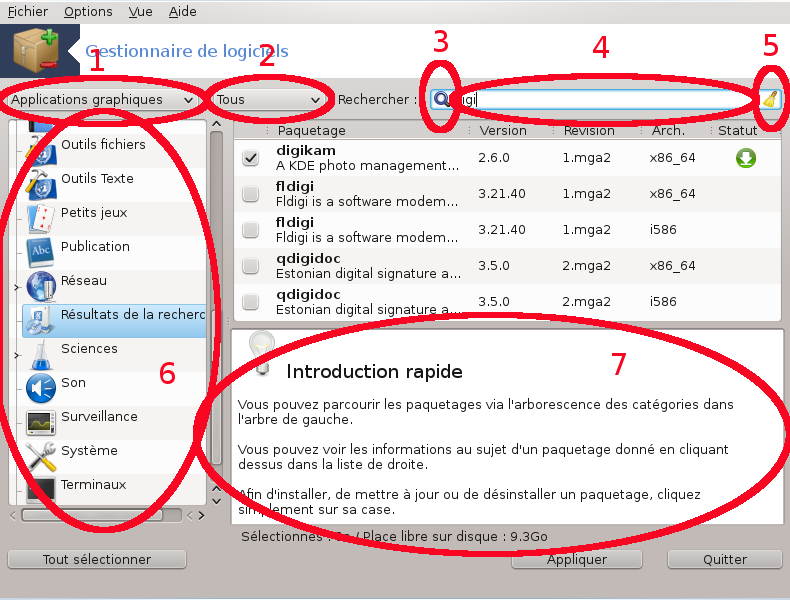 Cet outil se trouve dans le Centre de Contrôle de Mageia, onglet
« Gestion des logiciels », icône « Installer et désinstaller des
logiciels ».
Cet outil se trouve dans le Centre de Contrôle de Mageia, onglet
« Gestion des logiciels », icône « Installer et désinstaller des
logiciels ».
- Filtre de layout de paquet : Il vous permet de n’afficher que certains layouts de paquets. Au premier démarrage il n’affiche que les applications. Vous pouvez afficher soit tous les paquets avec les dépendances et les librairies, soit uniquement des groupes de paquets, soit les applications seulement, soit les mises à jour seulement, soit des paquets rétro-portés de versions supérieures de Mageia Linux ;
- Filtre d’état de paquet : Ce filtre vous permet soit de n’afficher que les paquets installés, soit les paquets qui ne sont pas installés seulement, soit tous les paquets qu’ils soient installés ou non ;
- Mode de recherche : Cliquez sur la loupe pour rechercher parmi : les noms des paquets, leurs résumés, leurs descriptions complètes ou les fichiers inclus dans tous les paquets ;
- Champ de recherche : Entrez dans ce champ un ou plusieurs mots clés. Si vous souhaitez utiliser plus d’un mot clé, utilisez un ‘|’ entre les mots clés. Par exemple, si vous recherchez mplayer et xine en même temps, tapez mplayer | xine ;
- Effacer : Ce bouton vous permet d’effacer d’un clic tout mot clé rentré dans le champ de recherche ;
- Liste des catégories : Ce panneau latéral regroupe toutes les catégories et sous catégories des logiciels disponibles ;
- Panneau de description : Ce panneau affiche le nom du paquet, son résumé et sa description complète. Il fourni de nombreuses informations sur l’élément sélectionné. Il permet également d’afficher des détails précis sur le paquet, les fichiers contenus dans le paquet, ainsi qu’un historique des derniers changement effectués par le mainteneur du paquet.
Une fois les filtres correctement paramétrés, le paquet peut être trouvé
par catégorie (dans la zone 6 ci-dessus) ou par nom/résumé/description
(dans la zone 4). Une liste de paquets répondant à la requête et, ne
l’oubliez pas, aux media choisis est affichée avec les indicateurs de
statut précisant si le paquet est installé/pas installé/une mise à jour…
Pour changer ce statut, cocher ou décocher la case devant le nom du
paquet et cliquer sur Appliquer.
Maintenir à jour
Pour mettre à jour, on utilise le module drakrpm-update. Il peut se
lancer depuis le Centre de Contrôle ou en console en tapant
drakrpm-update ou
MageiaUpdate.
Il permet de mettre à jour l’ensemble des applications et paquets
installés, et installe donc les paquets les plus récents disponibles
parmi les media configurés.
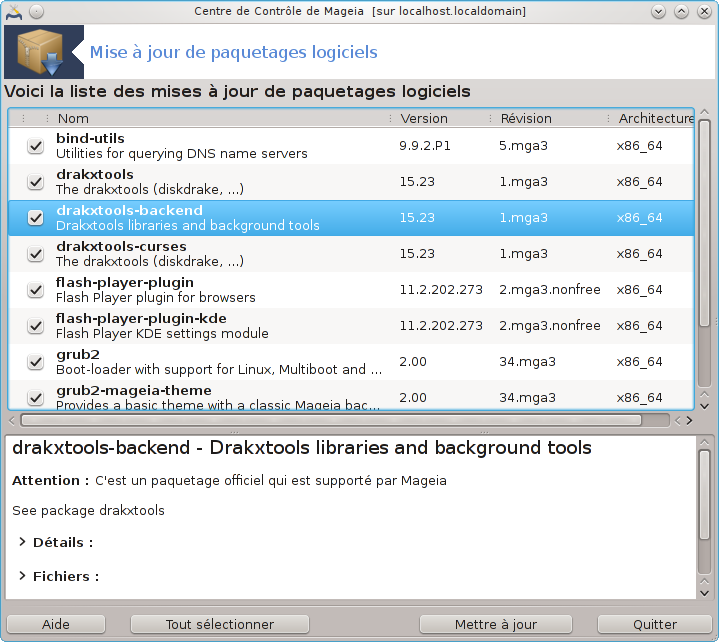 Matériel
Matériel
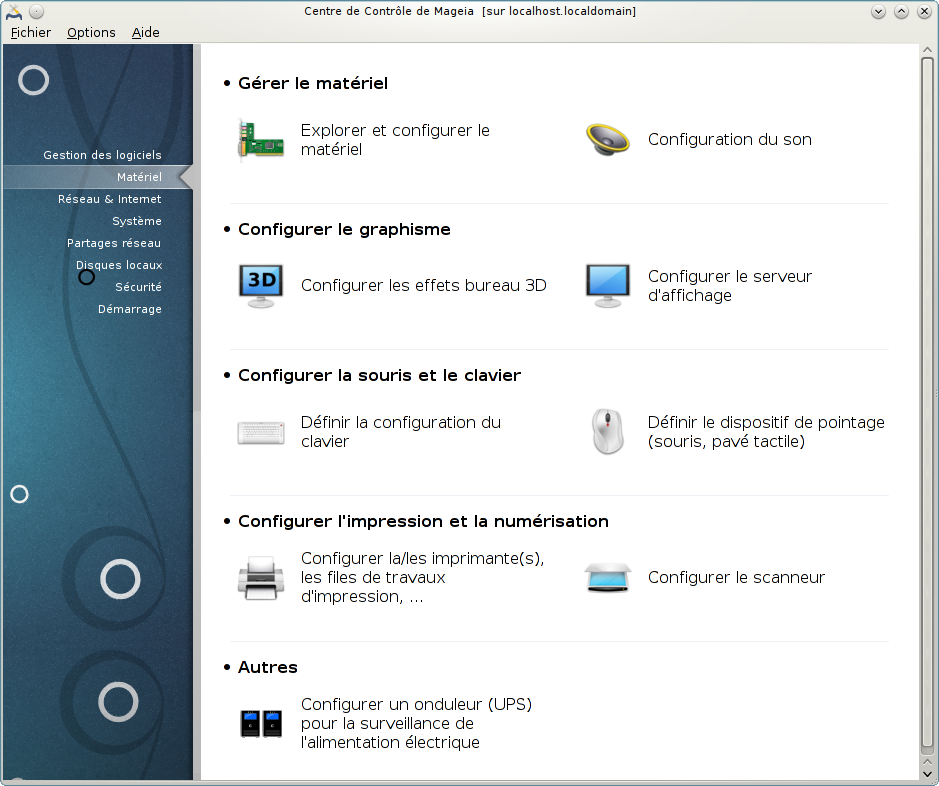 Réseau et Internet
Réseau et Internet
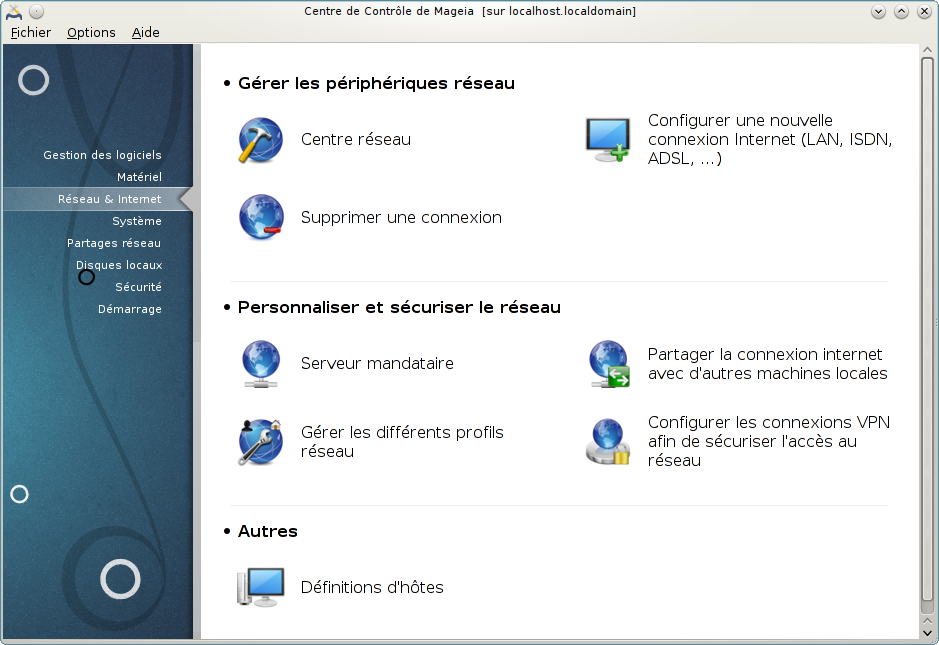 Système
Système
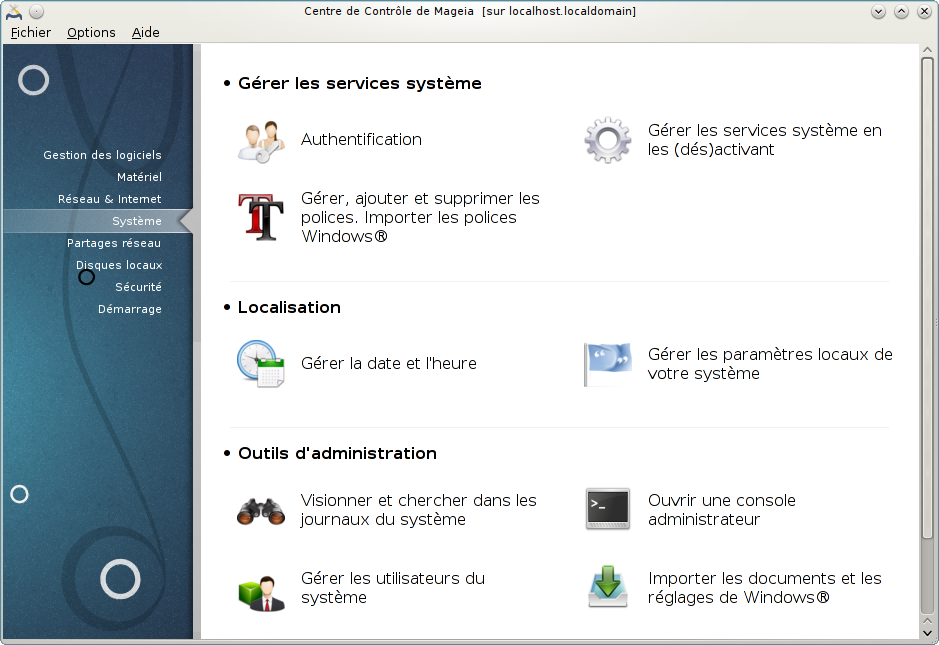 Partages réseau
Partages réseau
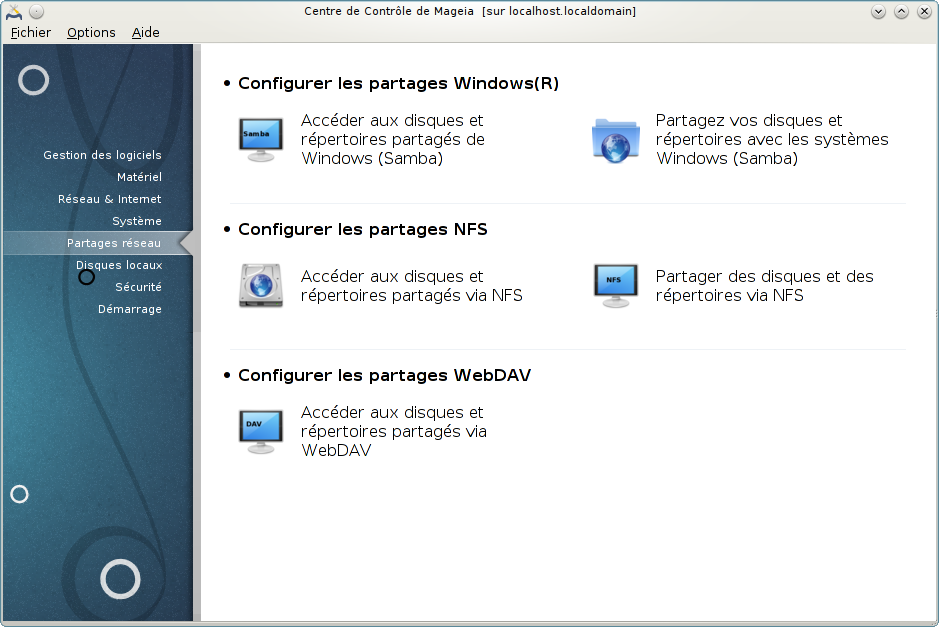 Disques locaux
Disques locaux
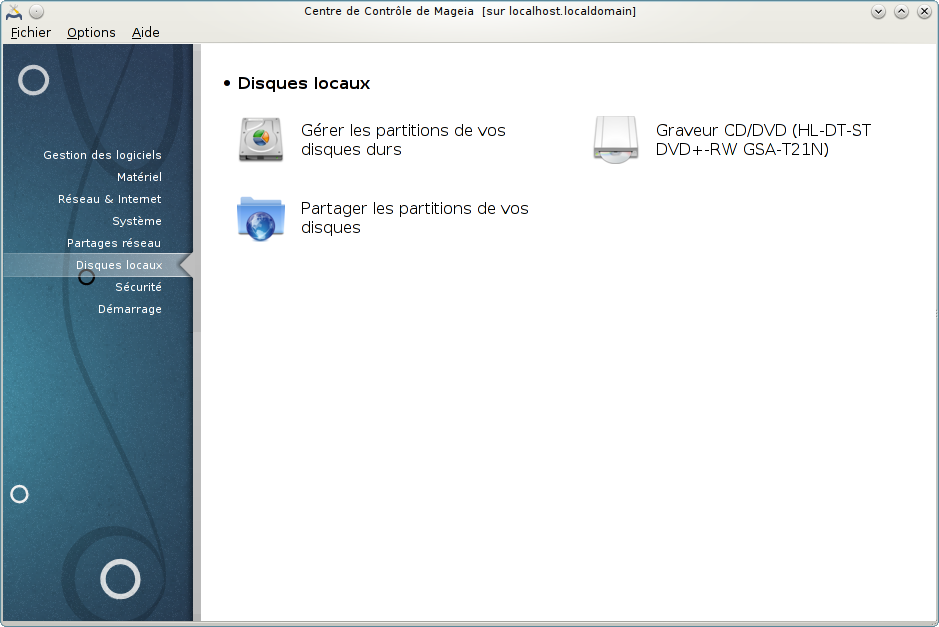 Sécurité
Sécurité
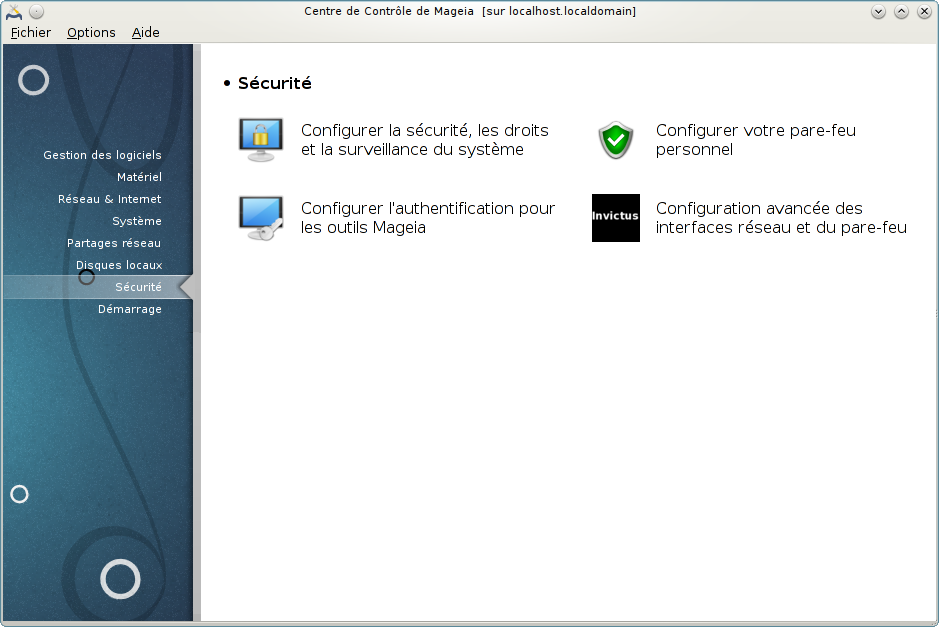 Démarrage
Démarrage
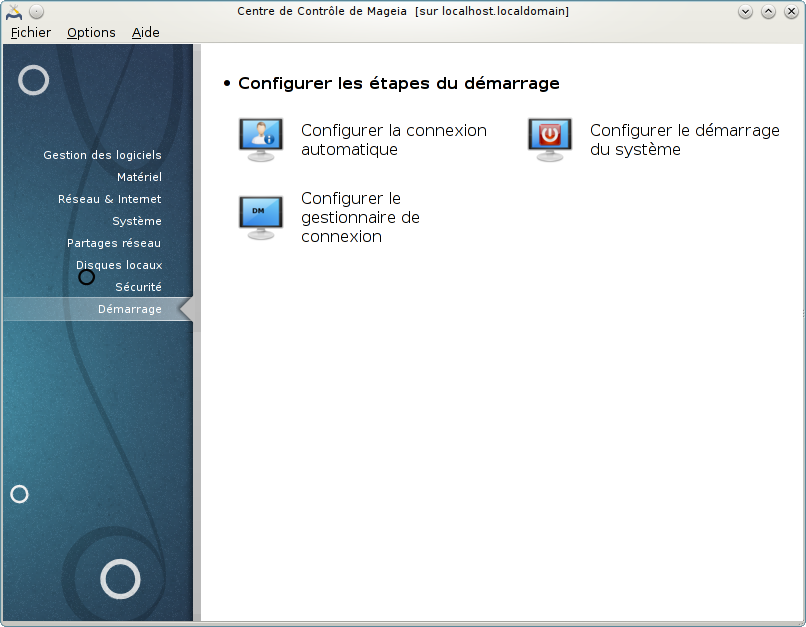
Installation
Media d’installation
Trois layouts de media sont disponibles : DVD 32 bits, DVD 64 bits, DVD DualArch. Ce dernier contient un choix précis et restreint de paquets, proposant ses bibliothèques en 32 & 64 bits, et ayant comme bureau Xfce. Ces media sont gravables sur support optique ou copiables sur un disque USB. Ils proposent le lancement du système d’installation complet et classique, en interface graphique ou en interface ncurses. Cet installateur prend aussi en charge les recettes Autoinstall, permet une installation en mode oem personnalisé, est capable de réaliser une installation en mode braille, ou encore d’utiliser une ligne série.
Media Live
Les media Live sont déclinés en huit variantes suivant la taille (CD et DVD), l’architecture matérielle (32 et 64 bits) et l’environnement de bureau (KDE et Gnome). Ils permettent tous l’installation simplifiée.
Installation par le réseau filaire
Quatre mini media (entre 30 & 80 Mo, 32 ou 64 bits, avec ou sans firmwares non libres) sont préparés pour ceux qui préfèrent une installation réseau (filaire). Ils permettent donc l’installation par internet ou depuis votre réseau, ce dernier pouvant comprendre simplement un fichier iso monté et partagé ou votre propre serveur d’installation. Ils supportent également les recettes AutoInstall.
Mise à niveau depuis Mageia 4
La mise à niveau d’une Mageia version 4 vers une version 5 est supportée de plusieurs manières. Avant de mettre à niveau :
- S’assurer vous que Mageia 4 soit parfaitement à jour ;
- Prendre connaissance de la page des problèmes
connus
et sauvegarder les données importantes peut être utile. Si des
dépôts tiers, tels que ceux de Google, ont été ajoutés lors de
l’utilisation de Mageia 4, inclure
/etc/urpmi/urpmi.cfgdans les « données importantes ». Le contenu de ce fichier peut ensuite être utilisé pour ajouter à nouveau les dépôts tiers, après la mise à niveau.
La mise à niveau de Mageia 4 vers Mageia 5 n’est pas possible depuis les media live, ces derniers copiant simplement leur contenu sur le disque.
Avec les media CD & DVD
Vous pouvez utiliser le DVD de Mageia 5 pour faire une installation mais aussi pour faire une mise à niveau de la version précédente. Pour mettre à niveau :
- Téléchargez l’image ISO depuis la page de téléchargement de Mageia et gravez-la sur un DVD, ou installez-la sur une clé USB ; pour plus de détails sur ce point, jetez un œil à media d’installation disponibles ;
- Démarrez sur le DVD et sélectionnez « Installer Mageia 5 » depuis le chargeur de démarrage dans le menu ;
- Sélectionnez l’option de Mise à jour dans l’installeur (programme d’installation).
Avec Internet
En graphique
L’applet de notification des mises à jour vous notifiera qu’une nouvelle
version de Mageia est disponible et vous demandera si vous souhaitez
faire la mise à niveau. Si vous acceptez, la mise à niveau se déroulera
sans autre intervention. Si vous avez désactivé l’applet, ou si elle ne
tourne plus de manière automatique pour une raison quelconque, vous
pouvez lancer la mise à niveau soit par l’interface graphique
(mgaonline), soit en ligne de commande (via urpmi). Les deux
méthodes sont détaillées ci-après.
En ligne de commande
Vous pouvez aussi faire la mise à niveau en utilisant urpmi à partir de votre émulateur de terminal.
- Supprimer toutes les sources existantes des media sur votre système en exécutant cette commande en tant qu’utilisateur root dans un terminal : ` su urpmi.removemedia -a `
- Ajouter les sources en ligne de Mageia 5, soit ;
- En utilisant la méthode de LA LISTE DES MIROIRS (qui sélectionnera automatiquement un miroir en fonction de votre situation géographique) : ` su urpmi.addmedia –distrib –mirrorlist ‘http://mirrors.mageia.org/api/mageia.5.$ARCH.list’ `
(la variable $ARCH est soit i586 ou x86_64)
- Ou utiliser un miroir de media spécifique : su urpmi.addmedia
–distrib Vous pouvez récupérer la variable
mirror_urlen utilisant l’application web des miroirs Mageia - Pour finir, commencer la mise à niveau : ` su urpmi –replacefiles –auto-update –auto `
- Il est préférable d’exécuter la commande ci-dessus une seconde fois, afin de s’assurer que tout les paquets ont bien été mis à jour.
Pour plus d’informations, consultez le manuel d’installation.
Mageia c’est vous !!
Mageia est régie par un code de conduite permettant de coopérer efficacement dans une atmosphère positive. Elle est organisée en équipes (traducteurs, développeurs, packageurs, testeurs [QA], communicants, etc.) qu’il est facile de rejoindre grâce à un système d’accompagnement des nouveaux contributeurs. Mais même en dehors de toute équipe, utiliser Mageia, en parler autour de soi, remonter les problèmes éventuels ou encore donner à l’association sont autant de manières de contribuer. Quelles que soient vos compétences, rendez-vous sur le site de la distribution pour contribuer à Mageia et intégrer la communauté !
Commencer la discussion: Venez écrire un commentaire dans le forum